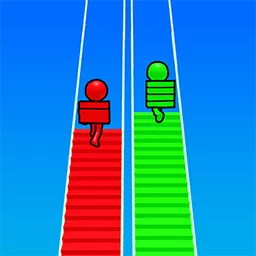BIOS设置启动顺序详细图解教程及步骤说明
随着计算机应用的不断普及,电脑用户对硬件的理解和操作需求逐渐提升。BIOS(Basic Input/Output System)作为计算机启动过程中的关键环节,其设置直接影响计算机的启动顺序和运行效率。本文将以“BIOS设置启动顺序详细图解教程及步骤说明”为题,详细介绍BIOS启动顺序的设置方法,帮助国内用户更好地掌握这项技能。
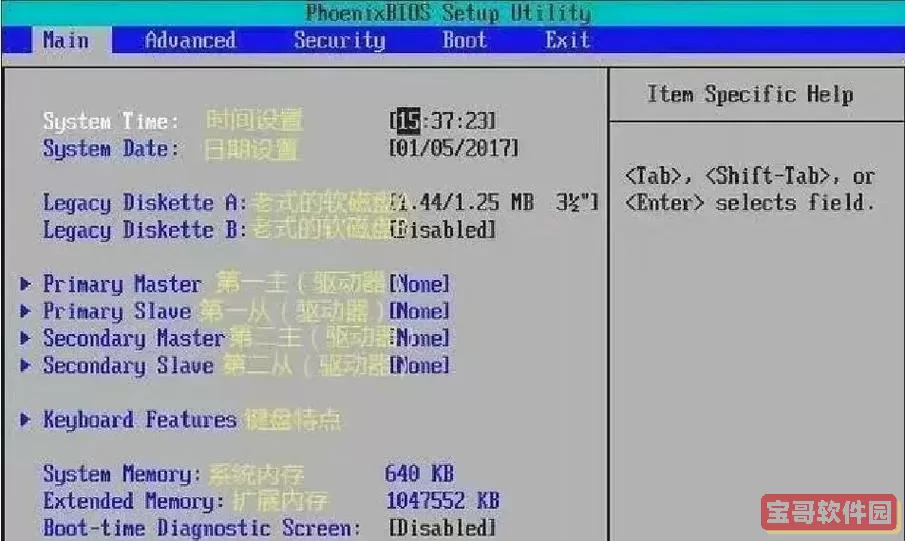
一、BIOS启动顺序的概念及重要性
BIOS是一块固化在主板上的固件,作用是在计算机加电后最先运行,完成硬件检测和初始化,然后将控制权移交给操作系统。启动顺序即在BIOS中设定的硬盘、光驱、U盘、网络启动等设备的优先级列表,决定了计算机从哪个设备先读取启动数据。合理设置启动顺序不仅可以加快系统启动速度,还可以实现从U盘重装系统或通过网络启动等功能。
二、进入BIOS的方法
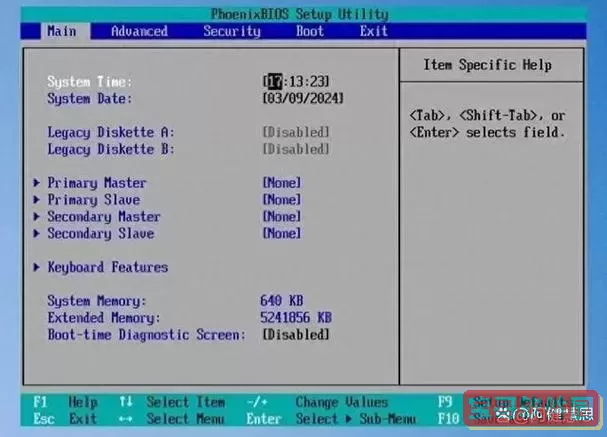
进入BIOS的方式因主板品牌和型号不同略有差异,但常见的按键包括:Del(删除键)、F2、F10、Esc等。以常见的华硕、技嘉、微星主板为例,一般在开机界面出现时连续按Del键即可进入BIOS设置界面。具体步骤如下:
关闭电脑,确保完全断电后重新启动。
开机时屏幕出现品牌LOGO或提示信息时,立即连续按Del键(部分笔记本按F2)。
等待进入BIOS主界面,界面风格一般为蓝色或黑灰色。
三、BIOS启动顺序设置步骤解析
以主流的UEFI BIOS界面为例,启动顺序设置步骤如下:
打开“Boot”菜单:进入BIOS后,使用键盘方向键找到顶部的“Boot”启动选项卡,按回车进入。
查看启动设备列表:在“Boot”菜单内,可以看到当前系统支持的启动设备,如硬盘(Hard Drive)、CD/DVD光驱(Optical Drive)、USB设备(USB Storage Device)、网络启动(PXE Boot)等。
调整启动顺序:选中需要修改优先级的设备,通过屏幕底部显示的快捷键(通常是上下箭头+F5/F6或者+/-键)调整顺序,将希望电脑优先读取的设备移至列表最顶端。
确认并保存设置:修改完成后,按F10键保存并退出BIOS。弹出确认窗口时选择“Yes”确认保存。
重启电脑验证效果:计算机重新启动后,将会按照新的顺序读取启动设备,用户可以根据需要完成系统安装、启动或其它操作。
四、图解示范(文字版)
1. 开机停留在BIOS启动画面,按Del键进入BIOS。
2. 在BIOS主界面,使用键盘左右箭头选中“Boot”。
3. 在启动设备列表中,选中“USB Storage Device”,按F6将其提升至首位。
4. 按F10保存并退出。
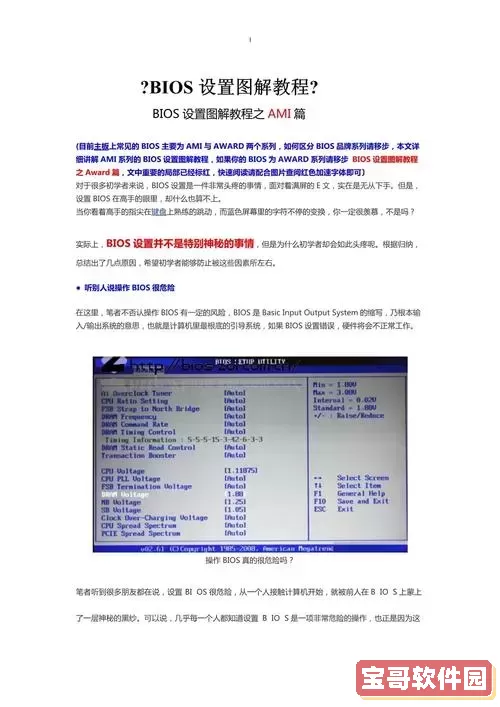
5. 系统自动从U盘启动,实现系统安装或修复。
五、常见问题及解决方法
1. 找不到启动项
部分新主板采用UEFI+安全启动功能,未关闭安全启动时,某些启动设备不会显示。此时需进入“Security”或“Boot”菜单,先关闭“Secure Boot(安全启动)”,再继续设置启动项。
2. 启动顺序设置后无效
可能是启动设备本身无启动文件,或接口连接松动;建议检查设备是否正常,数据线是否牢固,并确认设备可启动。
3. 进入BIOS按键不生效
部分品牌电脑启动速度极快,按键时机较为敏感,可以尝试连续快速按,或先断电,重新插电操作。此外,也可以在Windows系统中利用“高级启动”进入UEFI设置。
六、总结
BIOS启动顺序设置是维护和优化电脑启动流程的重要环节。掌握进入BIOS的方法和调整启动顺序的步骤,有助于用户在遇到系统安装、故障排除等情况时快速应对。本文针对中国地区常见电脑品牌和主板类型,结合实际操作加以说明,旨在提升广大PC用户的动手能力和技术素养。
希望通过本文的图解教程及步骤说明,您能轻松掌握BIOS启动顺序的设置方法,提升电脑使用体验。如需更深入学习,建议结合具体主板说明书和官方技术文档进行操作。
版权声明:BIOS设置启动顺序详细图解教程及步骤说明是由宝哥软件园云端程序自动收集整理而来。如果本文侵犯了你的权益,请联系本站底部QQ或者邮箱删除。